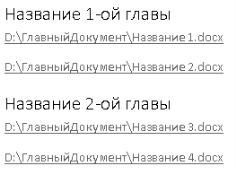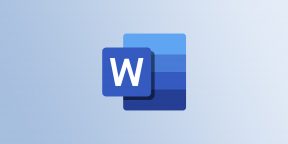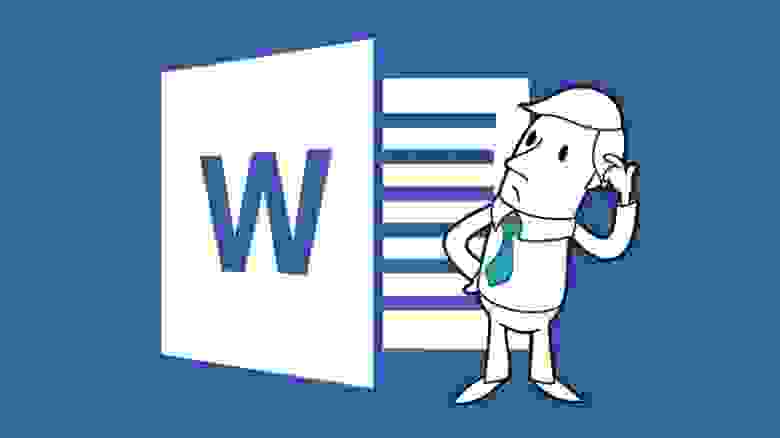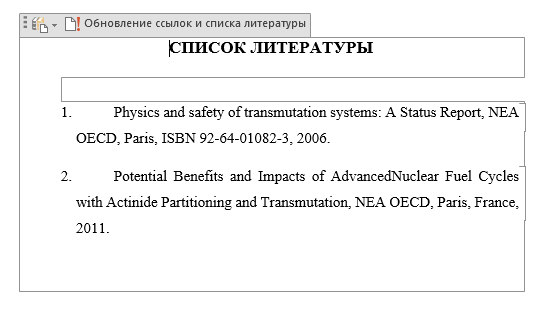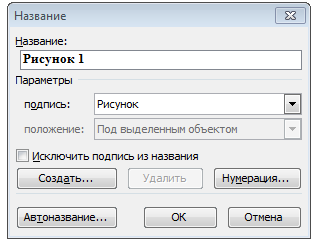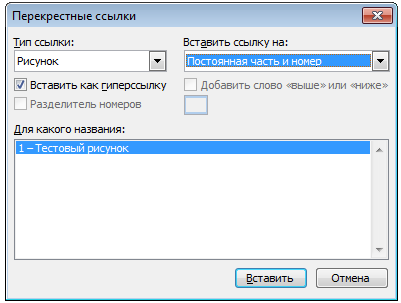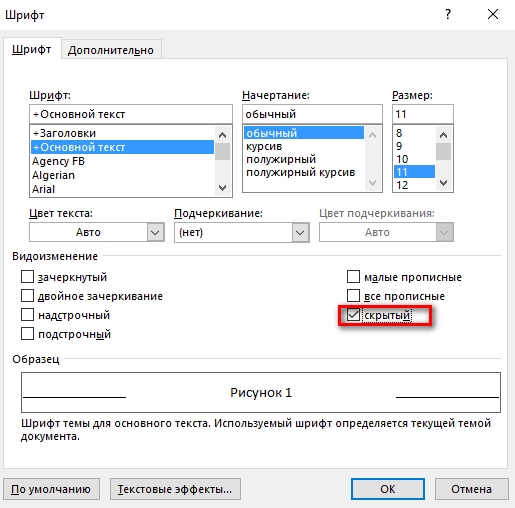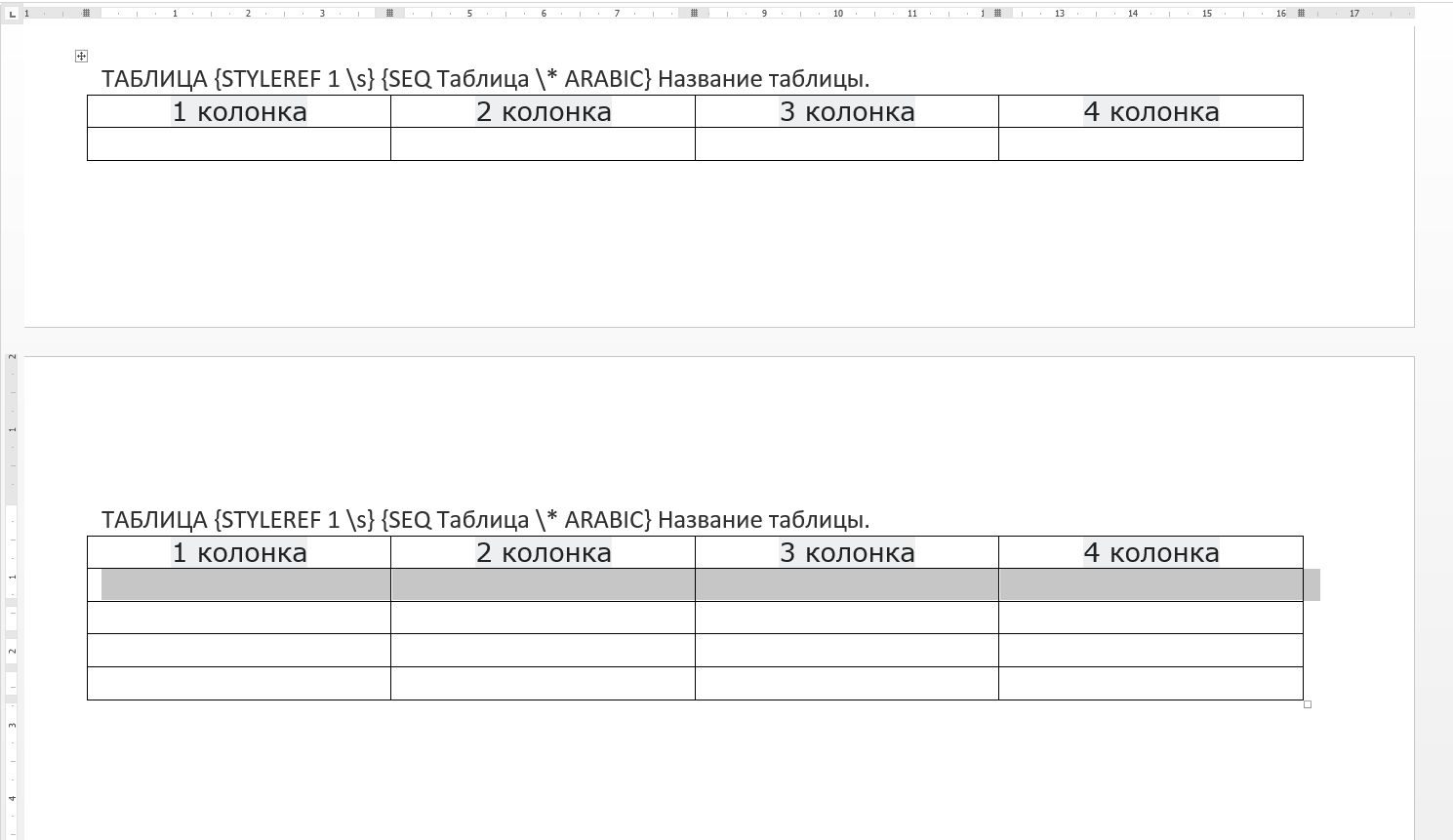На чтение 8 мин. Просмотров 380 Опубликовано 18.05.2021
У Хэла есть очень большой документ, с которым он регулярно работает. Документ представляет собой просто текст без изображений и содержит около 2700 страниц. Размер файла документа не очень большой, менее 2 МБ. Однако открытие и редактирование документа может быть мучительно медленным. Например, редактирование предложения или применение стиля может занять несколько минут. Хэл задается вопросом, как он может ускорить работу с этим длинным документом.
На самом деле, вы можете сделать множество вещей, каждая из которых может способствовать более быстрой работе с документом. Давайте рассмотрим каждый из них по очереди.
Содержание
- Как сохраняется ваш документ
- Что содержит ваш документ
- Возможное повреждение документа
- Изменить конфигурацию Word
- Последнее, что нужно проверить
Как сохраняется ваш документ
Во-первых, давайте поговорим о вашем документе. Сколько этому лет? Если вы работали с ним какое-то время (и под «некоторое время» я имею в виду годы), я бы попробовал следующее, проверяя после каждой задачи, помогает ли это.
- Убедитесь, что вы сохраняете документ на локальном жестком диске, а не на сетевом или облачном диске, таком как OneDrive или DropBox.
- Используйте «Сохранить как», чтобы сохранить документ в новом имя.
- Если документ является старым форматом DOC, сохраните его в текущем формате DOCX.
- Если документ находится в текущем формате DOCX, сохраните его в старый формат DOC, выйдите из Word, вернитесь в Word, загрузите файл DOC и сохраните его под новым именем в текущем формате DOCX.
- Сохраните документ в формате RTF, получите вне Word, вернитесь в Word, загрузите файл RTF и сохраните его под новым именем в текущем формате DOCX.
Причина, по которой сохранение документа в разных версиях работает потому что он заставляет Word внутренне “дважды проверять” указатели и ссылки, чтобы убедиться, что они верны, и как o оптимально, насколько это возможно. Это может позволить Word работать с документом быстрее.
Что содержит ваш документ
Теперь вы можете захотеть посмотреть, что находится в вашем документе. Вы упомянули, что это был «просто текст» и не содержал изображений, но вы можете проверить следующее. (Поскольку вы сказали, что у вас нет изображений, я не буду включать в них никаких предложений.)
- Содержит ли документ много текстовых полей? (Текстовые поля очень похожи на графику. Хотя у вас может не быть изображений, но с большим количеством текстовых полей производительность Word аналогична работе с большим количеством изображений.)
- Использовали ли вы отслеживание изменений для какое-то время, когда на экране было отмечено много правок? (Это действительно может замедлить работу. Простое отключение отслеживания изменений не поможет; вы захотите разрешить изменения в максимально возможной степени.)
- Содержит ли документ ссылки на внешние источники, особенно в Интернете или на сетевых дисках? Это может значительно замедлить редактирование. (См. Https://wordribbon.tips.net/T000978, чтобы узнать, как отключить обновление внешних ссылок при открытии документа.. )
- Есть ли в документе много сносок или концевых сносок? Это создает более сложные проблемы с макетом страницы для Word, особенно если вы используете сноски, и они по отдельности довольно длинные.
- Есть ли в вашем документе много разрывов строк и, особенно, разрывов разделов? Это может немного повлиять на разбиение на страницы и заставить Word обновляться чаще, чем в противном случае.
- Содержит ли ваш документ много таблиц? Были сообщения о большом количестве таблиц, вызывающих вялость работы программы. (То, что составляет «большое количество таблиц», может сильно различаться в зависимости от других переменных.)
Основное правило состоит в том, что многие вещи люди рассматривают как «просто текст». , “но на самом деле это не так. Вы можете проверить, что такое «просто текст», открыв новый документ, выбрав все из старого документа и используя Специальную вставку в новом документе, чтобы вставить только как текст. Это может лишить Word многих «дополнений», с которыми Word может работать в старом документе. Вы должны понимать, что он также удалит любое форматирование во вставленном тексте, так что это может создать огромную задачу по правильному форматированию.
Возможное повреждение документа
Возможно, ваш документ поврежден или в нем появляются первые признаки повреждения. Вы можете сузить круг вопросов, так ли это, определив, связана ли проблема с одним документом или с несколькими документами. (Если речь идет о нескольких документах, велика вероятность, что проблема не в повреждении документа.)
Также следует отметить, что различные сценарии «сохранения», описанные в первом разделе этого совета может предотвратить любое возможное повреждение документа. Если вы считаете, что проблема все еще существует, не стесняйтесь читать, чтобы помочь исправить ее.
Стандартный метод предотвращения повреждения документа – скопировать содержимое файла (за вычетом последнего символа в файл) в другой документ. Это может хорошо работать с более короткими документами, но не особенно практично с очень длинными документами. Вместо этого скопируйте «фрагменты» вашего документа в новый, выполнив следующие действия:
- Откройте поврежденный документ.
- Создайте новый документ.
- Перейти к поврежденному документу.
- Нажмите Ctrl + Home , чтобы перейти к началу документа.
- Выберите «кусок» документа – примерно 100 страниц.
- Нажмите Ctrl + C . Это скопирует выбранную часть документа в буфер обмена.
- Переключитесь на новый документ (созданный на шаге 2).
- Нажмите Ctrl + V . Содержимое буфера обмена вставляется в пустой документ.
- Повторите шаги с 5 по 8 с последовательными «фрагментами» документа. Только когда вы почти готовы скопировать последнюю часть документа, переходите к шагу 10..
- Поместите точку вставки непосредственно перед последней частью поврежденного документа.
- Нажмите Shift + Ctrl + End . Это выбирает все между текущей точкой вставки и концом документа.
- Удерживая нажатой клавишу Shift , нажимайте стрелку влево ключ. Это гарантирует, что самый последний символ в документе (знак конечного абзаца) не будет выбран.
- Нажмите Ctrl + C . Это скопирует последнюю часть документа в буфер обмена.
- Переключитесь на новый документ (созданный на шаге 2).
- Нажмите Ctrl + V . Содержимое буфера обмена вставляется в пустой документ.
- Сохраните новый документ.
- Закройте документ, который, по вашему мнению, поврежден.
Некоторое время поработайте с новым документом, чтобы увидеть, исправлены ли проблемы. (Если проблемы были связаны с повреждением документа, вы обязательно должны увидеть улучшение скорости отклика и меньшую нестабильность в поведении Word.)
Изменить конфигурацию Word
Вы также можете попробуйте эти задачи в зависимости от того, как настроен Word. (После каждого из этих предложений я попытался включить ссылку на WordTip , который предоставляет дополнительную информацию относительно предложения.)
- Отключите фоновую репагинацию. Это предотвращает попытки программы повторной обработки каждый раз, когда вы вносите правку. (См. Https://wordribbon.tips.net/T005975.)
- Отредактируйте документ в режиме черновика. Используйте режим макета страницы только в тех немногих случаях, когда вам нужно приблизительное представление о том, как будет выглядеть готовый документ. (См. Https://wordribbon.tips.net/T008142.)
- Избавьтесь от стилей, которые вам действительно не нужны. У вас может быть много их в этой категории, особенно если вы много копируете и вставляете из других документов. (См. Https://wordribbon.tips.net/T010225.)
- Отключите Word от отслеживания изменений форматирования. (См. Https://wordribbon.tips.net/T007834.)
- Отключите функцию “Нажмите и введите”. (См. Https://wordribbon.tips.net/T005999.)
- Отключите фоновую проверку орфографии и грамматики. Это сокращает количество фоновых задач, которые необходимо выполнить Word. (См. Https://wordribbon.tips.net/T006085.)
- Отключить фоновое сохранение. (См. Https://wordribbon.tips.net/T006106.)
- Отключите фоновую печать. (См. Https://wordribbon.tips.net/T006697.)
Хотя это конкретно не изменение конфигурации, вы также можете проверить, есть ли у вас надстройки или фоновые программы. Это может включать любые антивирусные программы. Выключите их и проверьте, идет ли редактирование документа быстрее.
Общее правило состоит в том, что вы хотите отключить любой параметр конфигурации, который требует дополнительной обработки или какой-либо фоновой обработки.. Хотя эти необязательные элементы могут облегчить вашу жизнь при работе с более короткими документами, они могут замедлить работу с очень длинными документами.
Последнее, что нужно проверить
Если ни один из эти вещи работают, вы можете проверить некоторые вещи, относящиеся к вашей системе. Во-первых, есть много вещей, которые вы можете настроить в самой Windows, чтобы убедиться, что она работает с максимальной производительностью. Честно говоря, вам не нужно тыкать и подталкивать Windows, если у вас проблемы только с одним документом, но не помешает убедиться, что все в порядке. Вот статья Microsoft о медлительности в Word, в которой много времени уделяется проблемам Windows:
http://support.microsoft.com/kb/918793
Вы также можете посмотреть на свое оборудование. Сколько лет вашему компьютеру? У него достаточно оперативной памяти? Ваш жесткий диск почти заполнен? Является ли ваш жесткий диск одним из новых твердотельных накопителей?
Если ваше оборудование не хватает и вы не можете позволить себе его обновление, вы можете разделить свой документ на несколько более мелких документов – возможно, 4 или 5 документов примерно равной длины. Затем вы можете работать с каждым документом по отдельности и «собрать их вместе» позже, если вам понадобится.
Библиографическое описание:
Бурнаева, Э. Г. Работа с большими документами в MS Word / Э. Г. Бурнаева, С. Н. Леора. — Текст : непосредственный // Образование: прошлое, настоящее и будущее : материалы IV Междунар. науч. конф. (г. Краснодар, февраль 2018 г.). — Краснодар : Новация, 2018. — С. 131-135. — URL: https://moluch.ru/conf/ped/archive/275/13748/ (дата обращения: 16.04.2023).
Обучающийся взрослый человек ставит перед собой конкретные цели обучения, стремится сразу же применить полученные знания и умения для решения конкретных практических задач. Здесь речь пойдет о подготовке больших документов. Как правило, такие документы состоят из глав, параграфов, подпараграфов и имеют большой объем. Для удобства работы с такими документами в MS Word имеется специальное средство Главный документ, который позволяет хранить главы или различные части документа как отдельные файлы, редактировать, править их независимо, а затем все части собрать в единую книгу, называемую главным документом [1, с. 48].
Конструкцию главного документа используют при подготовке сборника, статьи в котором, написаны различными авторами или при создании объемных документов, когда используется большое количество ранее подготовленной разнообразной информации, записанной в различных файлах. Например, можно подготовить сборник, собрав в нем стихи любимых поэтов, или фотоотчет о ваших путешествиях.
Создание главного документа
Главный документ — это документ, в котором хранится план всего документа, то есть информация о вложенных файлах, из которых он состоит. Вложенный документ является частью главного документа. Это может быть ранее созданный документ, который хранится в отдельном файле, или часть главного документа, оформленная как вложенный документ. Вложенные файлы не обязательно хранятся отдельно, они могут быть свернуты или развернуты в пределах главного документа.
Создать главный документ можно с чистого листа или на основе уже имеющегося документа. В любом случае создание главного документа начинается с создания структуры. Для создания структуры частям, главам, пунктам, подпунктам, параграфам документа нужно дать названия и присвоить им стили заголовков, в порядке убывания уровней. Создать такой документ со структурой можно двумя способами: сначала набрать документ, а потом его отформатировать, задав уровни заголовкам или сначала задать структуру документа, потом набирать документ, придерживаясь структуры.
Предположим, документ содержит две главы. Создадим главный документ.
- Создадим папку с именем ГлавныйДокумент, в этой папке создадим новый документ Word, присвоим ему имя Документ (можно присвоить другие имена). Наберем текст, приведенный ниже, нажимая Enter после каждой строки. Всем строкам, по умолчанию, будет присвоен стиль Обычный. Итак, у нас будет 10 строк.
Название 1-ой главы
Название 1-ого параграфа
Содержание 1-ого параграфа
Название 2-ого параграфа
Содержание 2-ого параграфа
Название 2-ой главы
Название 1-ого параграфа
Содержание 1-ого параграфа
Название 2-ого параграфа
Содержание 2-ого параграфа
- Присвоим названиям 1-ой и 2-ой главы стиль Заголовок 1 (вкладка Главная, группа Стили). Присвоим названиям параграфам стиль Заголовок 2 (вкладка Главная, группа Стили). Исходный документ примет вид (см. рис 1, слева).
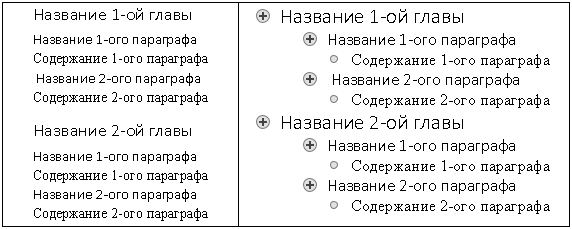
Рис. 1. Слева — исходный документ в режиме Разметка страницы, справа — исходный документ в режиме Структура
- Перейдем в режим Структура. Для этого на вкладке Вид, в группе Режимы просмотра выберем пиктограмму, или команду, Структура. Откроется контекстная вкладка Структура (рис. 2), которая состоит из трех групп: Работа со структурой, Главный документ, Закрытие.
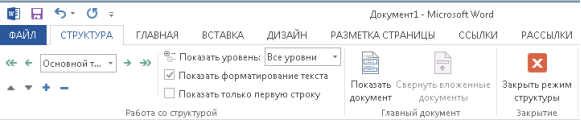
Рис. 2. Контекстная вкладка Структура
Главный документ создан. В режиме Структура исходный документ примет вид (см. рис 1, справа).
Заметим, что, потратив некоторое время на создание структуры, вы сможете затем очень просто и быстро менять стили и оформление, менять местами параграфы и главы, а также автоматически создавать и обновлять оглавление, доводя ваш документ до совершенства. Перейдем к созданию вложенных документов.
Создание вложенного документа из частей главного
Вложенный документ является частью главного документа. Это может быть ранее созданный документ, который хранится в отдельном файле, или часть главного документа, оформленная как вложенный документ. Еще раз напомним, для того чтобы часть главного документа оформить как вложенный документ, он обязательно должен иметь структуру, то есть содержать заголовки некоторого уровня. Так как структура создана выше, перейдем к созданию вложенных документов. Для создания вложенных документов мы должны находится в режиме Структура (см. рис. 2), где исходный документ первоначально будет иметь вид (см. рис. 1, справа).
- На вкладке Структура в группе Главный документ выберите пиктограмму Показать документ. Появятся дополнительные пиктограммы в группе Главный документ (рис. 3).

Рис. 3. Группа Главный документ вкладки Структура
- Выделите часть текста, которая относится к первой главе, кроме названия первой главы (то есть только строки документа со 2-ой по 5-ую), это можно сделать при нажатой левой кнопке мыши. Нажмите пиктограмму Создать, появятся рамки, означающие, что данные фрагменты, то есть параграф 1 первой главы и параграф 2 первой главы находятся во вложенных документах. Аналогично, выделите все, что относится ко второй главе, кроме названия второй главы (это будут строки со 7-ой по 10-ую), нажмите пиктограмму Создать. Документ примет вид рис. 4.
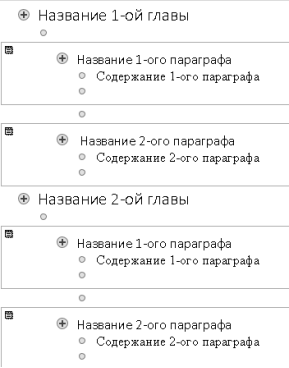
Рис. 4. Вложенные документы в режиме Структура в развернутом виде
- Нажмите пиктограмму Свернуть вложенные документы. Появится диалоговое окно (рис. 5), нажмите ОК. При этом документ примет вид как на рис. 6. Автоматически в рабочей папке будут созданы 4 новых документа с именами Название 1.doc и т. д. Это и есть вложенные документы (рис. 6).

Рис. 5. Диалоговое окно
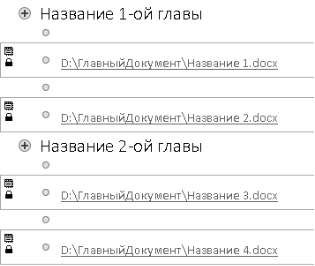
Рис. 6. Главный документ в свернутом виде со ссылками на вложенные документы
- Если теперь закрыть режим Структура, то есть перейти в режим Разметка страницы, исходный документ будет выглядеть как на рис. 7. Вложенные документы скрыты, их можно редактировать, щелкнув по указанной ссылке при нажатой клавише Ctrl.
Рис. 7. Вложенные документы в свернутом виде в режиме Разметка страницы
Работать с созданным главным документом, то есть редактировать, форматировать, добавлять новые документы, можно как в режиме Структуры, так и в режиме Разметки страницы. Преимущество работы с большими документами с помощью Главного документа состоит в том, что структура всего документа видна, а вносить изменения в текст можно по частям, выбирая нужный вложенный документ.
Созданные вложенные документы можно хранить в свернутом или развернутом виде. При работе с большим документом удобно свернуть часть документа, чтобы на экране находился только тот фрагмент документа, с которым вы непосредственно работаете. При этом структура всего документа у вас перед глазами, так как на месте вложенных документов останется их название. Перемещение по основному документу при этом становится быстрее. Для того чтобы свернуть или развернуть вложенные документы нужно перейти на контекстную вкладку Структура и воспользоваться пиктограммами в группе Главный документ (см. рис. 3). Рассмотрим несколько вариантов редактирования.
Все вложенные файлы свернуты. Если в режиме Структура выбрать пиктограммы Показать документ и Свернуть вложенные документы, тогда все вложенные документы будут скрыты, останутся только ссылки на них. По этим ссылкам можно перейти к редактированию выбранного вложенного файла, оставаясь в режиме Структура. Редактировать можно вернувшись в режим Разметка страницы, где также открывается доступ к ссылкам на вложенные документы (см. рис. 7). То есть, если документы свернуты, то их редактирование возможно только во вложенных документах, перейдя по ссылке. Все изменения во вложенных файлах при этом сохраняются.
Все вложенные файлы развернуты. Выберите в режиме Структура пиктограммы Показать документ и Развернуть вложенные документы, тогда отобразятся все вложенные документы. Вносить в них изменения можно непосредственно в режиме Структура, тогда редактирование проводить нужно в соответствующей рамочке (см. рис. 4). Можно перейти в режим Разметка страницы и вносить изменения в Главный документ, который примет вид (см. рис. 1, слева), вы даже не заметите, что документ имеет вложенные документы.
Некоторые вложенные файлы свернуты. Заметим, что пиктограммы Свернуть/ Развернуть, рассмотренные выше, действуют на все вложенные документы. При необходимости в режиме Структура свернуть или развернуть можно отдельные вложенные документы. Для этого в группе Работа со структурой вкладки Структура используют пиктограммы Развернуть/Свернуть выделенный элемент (рис. 8).
Развернем сначала все вложенные документы. Свернем, например, один вложенный документ — первый параграф первой главы (см. рис. 8). Для этого щелкнем по значку , выделится все содержимое в рамке, щелкнем теперь
, текст первого параграфа будет скрыт, останется только название. Аналогично можно скрыть другие вложенные документы, оставив только нужные для редактирования. При этом редактирование можно будет проводить в самом главном документе.
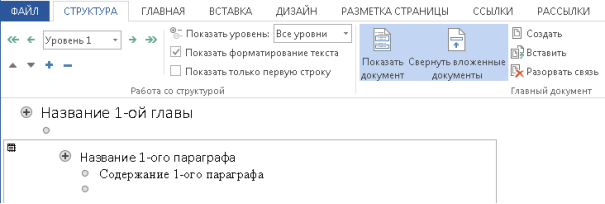
Рис. 8. Развернуть/Свернуть выделенный элемент
Создание вложенного документа из файла
Вложенный документ можно добавить из файла. Для этого нужно перейти в режим Структура, выбрать пиктограмму Показать документ, затем Вставить, выбрать нужный документ, Открыть. Затем сохранить главный документ. Заметим, что редактировать такой документ можно только переходя по ссылке, то есть в самом вложенном документе.
Литература:
- Э. Г. Бурнаева, С. Н. Леора. Информатика. Работа в MS Word: Учеб. пособие. — СПб.: Изд-во С.-Петерб. ун-та, 2004. — 65с.
Основные термины (генерируются автоматически): главный документ, документ, вложенный документ, Структура, режим, Разметка страницы, глава, исходный документ, пиктограмма, контекстная вкладка.
Похожие статьи
Как оформить научную статью для публикации — Молодой учёный
Поэтому всегда сохраните чистый документ под понятным вам названием, прежде чем что-то в нем набирать.
Рис. 7. Вкладка «Макет» главного окна программы Word. Здесь вы можете задать формат документа (кнопка «Размер»).
Учебный элемент по освоению ИТ в курсе информатики 7-9 кл….
При форматировании абзаца задаются параметры расположения абзаца: выравнивание и отступы относительно полей страницы, интервалы между абзацами и между
Б) Текстовый редактор. В) Программа, предназначенная для редактирования текстового документа.
Метод преобразования текстового документа OpenDocument…
разработать формат разметки XML, в котором документы будут храниться в БД.
по коррекции ошибок оцифровки, выявляемые при сверке исходного бумажного документа и его оцифрованной копии
Визуальный язык картографии: эволюция графического образа…
Главная характеристика данных карт, это их интерактивность, обеспеченная техническими
Рис. 2. Знаки-пиктограммы, используемые в электронных картах сервиса Яндекс Карты [6].
Применение языков программирования позволило создать электронные документы, во…
Учебный элемент «Создание и форматирование списков» как…
Оборудование: ПК, текстовый документ Ms Word. Работа со списками (опорный конспект).
Выбираем нужную вкладку и изменяем формат с помощью кнопки «Изменить». Творческое задание. Перед вами нумерованный список.
Встраивание CSS-стилей в HTML-документы | Статья в журнале…
HTML (от англ. HyperText Markup Language — гипертекстовый язык разметки) — формальный тэговый язык описания разметки документов. HTML удобен и часто используется для задания общей структуры документа…
Использование OLE-объектов в документах Microsoft Word как…
На вкладке «Вставка» в группе «Текст» щёлкнуть «Объект»
Открыть вкладку «Создание из файла»
Редактирование происходит в исходном документе. В качестве OLE объекта может быть…
Основы работы с нотно-графическим редактором Sibelius 7
‒ Home/Главная.
Справа в строчке панели вкладок документа располагаются ещё две вспомогательные кнопки, позволяющие осуществлять работу с вкладками партий документа.
Рис. 18. Строка текущего состояния документа. Здесь в актуальном режиме отображаются…

Тема. Работа с большими документами в MS Word
СОДЕРЖАНИЕ
|
ВВЕДЕНИЕ …………………………………………………………………………………………………………………………………………………… |
1 |
||
|
1 |
СНОСКИ………………………………………………………………………………………………………………………………………………. |
2 |
|
|
1.1 |
ЧТО ТАКОЕ СНОСКИ ………………………………………………………………………………………………………………………….. |
2 |
|
|
1.2 |
СОЗДАНИЕ СНОСОК …………………………………………………………………………………………………………………………… |
2 |
|
|
1.3 |
ПРОСМОТР ТЕКСТА СНОСКИ ……………………………………………………………………………………………………………….. |
3 |
|
|
1.4 |
ФОРМАТИРОВАНИЕ И РЕДАКТИРОВАНИЕ ТЕКСТА СНОСОК ……………………………………………………………………….. |
3 |
|
|
2 |
НАЗВАНИЯ…………………………………………………………………………………………………………………………………………… |
4 |
|
|
2.1 |
ДОБАВЛЕНИЕ НАЗВАНИЙ …………………………………………………………………………………………………………………… |
4 |
|
|
3 |
ПЕРЕКРЕСТНЫЕ ССЫЛКИ ………………………………………………………………………………………………………………… |
5 |
|
|
3.1 |
СОЗДАНИЕ И ОБНОВЛЕНИЕ ПЕРЕКРЕСТНОЙ ССЫЛКИ ……………………………………………………………………………….. |
5 |
|
|
4 |
СТИЛИ …………………………………………………………………………………………………………………………………………………. |
6 |
|
|
4.1 |
СОЗДАНИЕ СТИЛЯ …………………………………………………………………………………………………………………………….. |
6 |
|
|
4.2 |
ПРИМЕНЕНИЕ И УДАЛЕНИЕ СТИЛЯ……………………………………………………………………………………………………….. |
6 |
|
|
5 |
СОЗДАНИЕ ОГЛАВЛЕНИЯ …………………………………………………………………………………………………………………. |
7 |
|
|
5.1 |
СОЗДАНИЕ ОГЛАВЛЕНИЯ С ИСПОЛЬЗОВАНИЕМ ВСТРОЕННЫХ ФОРМАТОВ……………………………………………………. |
7 |
ВВЕДЕНИЕ
Цель – освоить работу с большими документами в MS Word, а именно:
–Научиться работать со сносками;
–Освоить приемы автоматически добавлять названия объектов (таблиц, рисунков, фор—
мул);
–Овладеть методами работы с перекрестыми ссылками.
–Научиться вставлять работать со стилями и создавать на их основе автоматическое ог— лавление;
Рано или поздно любой пользователь Microsoft Word сталкивается с проблемой редактиро— вания большого документа. Если документ насчитывает десяток страниц или более, то в нем, как правило, появляются заголовки и подзаголовки, оглавление, сноски и другие специальные средства, предназначенные для облегчения восприятия объемного текста читателем.
Под термином большой документ мы подразумеваем документ, который обладает одним или несколькими свойствами из следующего списка:
имеет большой объем (несколько десятков или сотен страниц);
имеет сложную структуру (состоит из нескольких разделов, включает в себя материал раз—
личного типа, например иллюстрации, таблицы, указатели и т. п.);
над ним совместно работают несколько авторов.
Приведем некоторые приемы работы с большими документами: работа со стилями, до— бавление различных ссылок, например, сносок (внизу страницы и концевых), перекрестных ссы— лок, названий некоторых объектов. Удобным является создание автоматического оглавления большого документа, списка иллюстраций или предметного указателя.
Тема. Работа с большими документами
Автор: Воронкина Н.А.

1.СНОСКИ
1.1.Что такое сноски
Сноски — это один из приемов размещения в документе дополнительной информации. Сноски применяют для самых разнообразных целей, например для указания источника при цити— ровании или для указания перевода, если в основной текст документа включен фрагмент на ино— странном языке.
Вообще говоря, использование сносок не является обязательным, поскольку тех же целей можно достичь, заключая дополнительную информацию в скобки или отделяя ее от основного текста иным способом. Однако в больших документах, особенно научного содержания, сноски используются очень часто, поскольку они повышают удобочитаемость и компактность основного текста.
Вообще говоря, сноска – это дополнительный текст, связанный с определенным местом в основном тексте, которое отмечается специальным символом – символом сноски. Символ сноски форматируется особым образом, чтобы его можно было легко отличить от символов основного текста. Сам же текст сноски размещается в другом месте, но ему предшествует тот же самый символ сноски, чтобы было видно, к какому месту основного текста относится сноска.
Word поддерживает два вида сносок: обычные сноски и концевые сноски. Обычная сноска1 размещается внизу той страницы, на которой находится символ сноски2, и отделяется от основно— го текста горизонтальной чертой. Концевая сноска размещается в конце раздела документа или всего документа, в котором присутствует символ сноски, и также отделяется от основного текста горизонтальной чертой.
Если на странице имеется несколько обычных сносок, то используется только одна гори— зонтальная черта. Все концевые сноски также отделяются от основного текста только одной гори— зонтальной чертой. Word позволяет включать в текст сноски не только обычные символы, но и информацию любого типа, например таблицы, иллюстрации, примечания и т. д.
1.2. Создание сносок
1.Установите позицию ввода в том месте текста, где нужно вставить метку сноски. 2. Выберите команду Вставка – Ссылка – Сноска.
Рис. 1 Создание Сноски
3.На экране появится диалоговое окно Сноски (см. Рис. 2), показанное на нем можно вы—
брать тип сноски – Внизу страницы и Концевую В конце документа. Обычные сноски будут размещены внизу той страницы, на которой имеется ссылка на сноску; концевые сноски печата— ются все сразу, в конце документа.
4.Щелкните на кнопке ОК. Внизу экрана откроется отдельное окно, называемое областью сносок. Введите текст сноски в специально отведенном месте этого окна.
В данном случае предполагается, что вы находитесь в обычном режиме отображения. При работе в режиме разметки страницы область сносок не отображается. Сноска помещается сpaзу в
1Обычная сноска
2Как правило, символ сноски приподнят над основным текстом
Тема. Работа с большими документами
Автор: Воронкина Н.А.

конце страницы, содержащей ссылку на эту сноску. В этом режиме сноску можно редактировать прямо внизу страницы.
Нумерация сносок выполняется автоматически по мере их создания. Когда вы выбираете команду Вставка Сноска, Word вставляет очередной номер ссылки на сноску в указанном месте текста и там, где находится содержимое сноски. Word при добавлении новых сносок
перед уже существующими автоматически перенумерует все сноски и ссылки на них.
Создание концевых сносок
Процедура вставки сносок в конец документа очень похожа на вставку обычных сносок. Существует лишь одно различие – при вызове команды Вставка Сно— ска в диалоговoм окне Сноски вместо параметра Обыч-
ную Внизу страницы нужно выбрать параметр Концевую В конце документа.
В одном и том же документе Word допускает од— новременное использование обычных и концевых сно— сок. Нумерация обычных и концевых сносок осуществ— ляется независимо друг от друга. По умолчанию для обычных сносок Word использует арабскую нумерацию
(1, 2, 3 …), а для концевых – римскую (i, ii, iii,..). Формат
Рис. 2 Диалоговое окно Сноски нумерации можно изменить, но вы должны проследить за тем, чтобы форматы концевых и обычных сносок были раз—
личны. В противном случае обычные сноски невозможно будет отличить от концевых.
1.3.Просмотр текста сноски
1способ – во всплывающем окне. Если подвести указатель мыши к символу сноски, то бу— квально через пару секунд появится окно, в котором будет отображаться текст сноски3. Это, оче— видно, самый простой и быстрый способ просмотра текста сноски.
2способ – использование панели сносок. Для просмотра и редактирования текста сносок в режиме просмотра документа обычный используется панель сносок. Панель сносок открывается одним из следующих способов: а) Автоматически при вставке сноски с помощью диалогового ок— на Сноски, б) сделать двойной щелчок по символу сноски в тексте документа.
3способ – в режиме разметки страницы. В этом случае сноски разместятся внизу соответ— ствующих страниц.
Панель сносок закрывается одним из следующих способов.
Выбрать команду Вид, Сноски при открытой панели сносок.
Нажать кнопку Закрыть на панели сносок.
Выполнить двойной щелчок по символу сноски на панели сносок.
Выполнить двойной щелчок по линии разбивки в любом месте.
Переместить вниз линию разбивки так, чтобы уменьшить высоту панели сносок до нуля. Примечание. Переключение между областями обычных и концевых сносок выполняется с
помощью выпадающего списка в верхней части области сносок. В режиме разметки страницы обычные сноски редактируются непосредственно в конце страницы, а концевые – в конце доку— мента.
1.4. Форматирование и редактирование текста сносок
Текст в сносках можно редактировать и форматировать, как и любой другой. Практически все средства Word – линейка, панели инструментов и команды меню – доступны при редактиро— вании сносок. В текст сноски можно вставлять любые объекты, в частности рисунки.
3 просмотр сноски во всплывающем окне
Тема. Работа с большими документами
Автор: Воронкина Н.А.

В режиме разметки страницы текст сноски виден непосредственно и редактируется так же, как и обычный текст.
Word предлагает шесть форматов нумерации сносок: арабские цифры, римские цифры в верхнем и нижнем регистре, латинские буквы в верхнем и нижнем регистре и специальные сим— волы. Формат нумерации сносок можно менять как для отдельной сноски, так и для всего доку— мента.
2.НАЗВАНИЯ
2.1.Добавление названий
Даная операция позволяет автоматизировать вставку названий таблиц, формул, рисунков и других объектов.
Установите курсор после объекта для которого хотите добавить название (пусть для при— мера это будет рисунок).
Для добавления названий рисунков выполните команду Вставка – Ссылка – Название. В появившемся окне в поле подпись вберите Рисунок. В поле Название после слова Рисунок 1 набе— рите название рисунка (см. Рис. 3)
Рис. 3 Диалоговое окно Название
Можно создавать собственные названия, отличные от предложенных MS Word 2003. Для этого в диалоговом окне Название (которое вызывается командой Вставка – Ссылка – Название) нажмите кнопку Создать. Далее необходимо ввести новое название уточнить его параметры и подтвердить свой выбор.
Тема. Работа с большими документами
Автор: Воронкина Н.А.

3. ПЕРЕКРЕСТНЫЕ ССЫЛКИ
Перекрестная ссылка – это ссылка на элемент, который находится в другой части доку— мента, например, «См. Рис 1.». Можно создать перекрестные ссылки на заголовки, сноски, за— кладки, названия и нумерованные абзацы.
По умолчанию перекрестные ссылки можно создавать только на элементы внутри доку— мента. Для создания перекрестной ссылки на такие объекты, как заголовок или закладка, необхо— димо их наличие. Например, следует сначала вставить закладку и только после этого создать со— ответствующую перекрестную ссылку.
3.1.Создание и обновление перекрестной ссылки
1.Введите в документ текст, с которого будет начинаться перекрестная ссылка.
Например: Для получения дополнительных сведений см.
2.В меню Вставка выберите команду Ссылка, а затем — команду Перекрестная ссылка. Откроется диалоговое окно Перекрестная ссылка (см. рис. Рис. 4)
Рис. 4 Диалоговое окно Перекрестные ссылки
3.В списке Тип ссылки выберите тип элемента, на который следует сослаться, например за— головок.
4.В списке Вставить ссылку на выберите данные, которые следует вставить в документ, например текст заголовка.
5.В списке Для какого абзаца выберите элемент, на который следует сослаться, например заголовок главы 4.
6.Чтобы предоставить пользователям возможность перехода к конечному элементу ссылки,
установите флажок Вставить как гиперссылку.
7.Если флажок Добавить слово «выше» или «ниже» доступен, его можно установить для включения сведений об относительном положении конечного элемента ссылки.
8.Нажмите кнопку Вставить.
Чтобы изменить вступительный текст в перекрестной ссылке, внесите необходимые изме—
нения непосредственно в документе.
Чтобы обновить перекрестные ссылки, можно также выделить нужную ссылку или весь документ, а затем нажать клавишу F9.
Тема. Работа с большими документами
Автор: Воронкина Н.А.

Рис. 5 Область задач Стили и форматирование
4.СТИЛИ
Вотличие от таких документов как письма, платежные поручения, научные статьи и т. д. есть документы, которые имеют большой объём. Для таких документов характерно наличие таких элементов оформления как оглавление, предметный указатель, колонтитулы, нумерация заголов— ков и рисунков (таблиц, формул) и задание ссылок на них.
Для форматирования элементов таких документов необходимо использование стилей. Это позволит автоматизировать настройку параметров оформления однотипных элементов, а также обеспечить идентичность их форматирования. Благодаря стилям, при необходимости можно бы— стро задать другой вид оформления документа, изменив отдельные стили.
4.1.Создание стиля
1.Выбрать команду Формат – Стили и форматирование. Откроет—
ся область задач Стили и форматирование (см. Рис. 5).
2.Нажмите кнопку Создать стиль, появиться диалоговое окно Соз—
дание стиля
3.В поле Имя введите имя нового стиля, основываясь на приведен— ных ниже правилах. Имя стиля может содержать до 253 символов, включая любые символы, кроме: обратной наклонной черты (); фигурных скобок ({}); точки с запятой (;); запятые могут исполь— зоваться только в качестве символов, разделяющих несколько имен одного стиля.
4.В поле Основан на стиле указать один из стандартных или поль— зовательских стилей.
5.В зависимости от того, создается ли стиль абзаца или символа выбрать из списка Стиль соответствующую опцию.
6.Выбрать из списка Стиль следующего абзаца требуемый стиль.
7.Открыть меню Формат нажатием одноименной кнопки.
8.Выбрать параметры форматирования, которые надо внести в соз— даваемый стиль (шрифт, формат абзаца, табуляция, обрамление и т.д.).
9.Сделав требуемые установки, нажать OK.
10.В разделе “Описание” окна диалога “Создание стиля” проверить установленные параметры стиля и нажать Применить. MS Word отформатирует абзац, в котором установлен курсор, только что созданным стилем.
4.2. Применение и удаление стиля
Чтобы быстро применить стиль, выделите нужные абзацы и выберите стиль из списка Стиль на панели инструментов Формати— рование.
Для удаления стиля необходимо проделать следующие действия:
Выберите команду Формат – Стили и форматирование. В отрывшейся области задач выберите стиль, который хотите удалить, а затем нажмите кнопку «Удалить».
Если удалить созданный пользователем стиль абзаца, на все абзацы с этим стилем будет наложен стиль «Обычный». Если удалить встроенный стиль, его можно вернуть обратно, выбрав значение «Всех стилей» в поле «Список».
Тема. Работа с большими документами
Автор: Воронкина Н.А.

5. СОЗДАНИЕ ОГЛАВЛЕНИЯ
Автоматизированное создание оглавления обычно основано на использовании стилей заго— ловков (Заголовок1,…, Заголовок9). Поэтому при форматировании документа следует назначить соответствующие стили тем заголовкам, которые предусматривается включить в состав оглавле— ния. Стили заголовков разделов (глав), подразделов, пунктов, подпунктов и т. д. следует назна— чать в порядке возрастания цифр в составе наименований соответствующих стилей.
Наглядное представление о внешнем виде создаваемого оглавления можно получить в ре— жиме Структура. В этом режиме удобно определять, какие уровни заголовков следует учитывать при создании оглавления. По умолчанию учитываются заголовки первых трех уровней. При меньшем числе уровней оглавление может быть неинформативным, при большем — может ока—
заться слишком громоздким.
Создание оглавления выполняется с помощью команды Вставка – Ссылка – Оглавление и указатели.
Рис. 6 Диалоговое окно Оглавление и указатели
5.1. Создание оглавления с использованием встроенных форматов
1.Поместим курсор ввода в место размещения создаваемого оглавления.
2.Откроем диалоговое окно Оглавление и указатели и выберем вкладку Оглавление.
3.В поле Форматы: выберем один из встроенных форматов оглавления, например Фор—
мальный.
4.Для включения номеров страниц в оглавление установим флажок Показать номера стра—
ниц.
5.Для задания типичного расположения номеров страниц установим флажок Номера стра— ниц по правому краю и в списке Заполнитель: выберем подходящий вариант, например, точечную линию.
6.В поле Уровни: выберем число уровней заголовков, отображаемых в оглавлении, к при— меру 3, и нажмем ОК.
В результате будет выполнено автоматическое построение оглавления для активного до— кумента.
Тема. Работа с большими документами
Автор: Воронкина Н.А.
Обновить созданное оглавление можно с помощью команды Обновить поле, используя контек— стное меню оглавления. При этом можно выбирать параметры обновления: обновить только но— мера страниц или обновить целиком.
Тема. Работа с большими документами
Автор: Воронкина Н.А.
Соседние файлы в папке Теор
- #
- #
- #
- #
- #
- #
- #
Рассказываем, как автоматизировать рутину и ускорить оформление текста в версиях редактора для macOS и Windows.
1. Вставка даты и времени
Быстро вставить сегодняшнее число, месяц и год позволяет комбинация клавиш Shift + Alt + D в Windows и Shift + Option + D в macOS. Дата отобразится в формате ДД.ММ.ГГГГ.
Такую же операцию можно проделать и со временем при помощи сочетания Shift + Alt + T в Windows и Shift + Control + T в macOS.
2. Быстрая смена регистра
С теми, кто ещё не владеет слепым методом набора, Caps Lock может сыграть злую шутку. Если вы случайно его включите и не посмотрите вовремя на экран, рискуете набрать приличный кусок текста, который придётся удалять и переписывать с нуля из-за одной неудачно задетой клавиши. Но выделив нужный фрагмент документа и нажав Shift + F3, вы легко измените регистр с заглавного на строчный.
3. Перемещение курсора по словам
Когда вы управляете курсором с помощью стрелок на клавиатуре, он движется по одному символу. Чтобы «ускорить» перемещение, зажмите вместе со стрелкой клавишу Сtrl в Windows или Option в macOS — курсор будет перескакивать от слова к слову.
4. Перемещение пунктов списка
Если нужно изменить очерёдность элементов списка, не обязательно вырезать их из одного места и вставлять в другое. Вместо этого достаточно выделить содержание пункта, который надо переместить, нажать Shift + Alt в Windows и Shift + Control в macOS, а затем подвинуть элемент в нужную позицию стрелками на клавиатуре.
5. Выделение нескольких отдельных фрагментов текста
Очень полезная функция, которая позволяет выделять непоследовательные фрагменты текста. Удерживайте Ctrl в Windows или Command в macOS и выбирайте нужные куски документа с помощью мышки.
6. Буфер обмена
Word запоминает всё, что вы копируете, и любой из этих элементов можно всегда найти в расширенном буфере обмена (только в Windows). Он вызывается кликом по одноимённой кнопке и может содержать историю за всё время работы, пока вы редактируете документ и не закрыли его.
Если включить соответствующую опцию в меню «Параметры» буфера обмена, его можно будет быстро вызвать двойным нажатием Ctrl + C.
7. Быстрое создание скриншотов
Если вы пишете инструкцию или обзор сервиса и вам нужно вставить в текст скриншот, это очень просто сделать с помощью стандартного инструмента. Нажмите на кнопку c камерой на вкладке «Вставка» и Word покажет все активные окна. По клику на любое из них снимок выбранного окна автоматически добавится в документ.
8. Вставка чисел прописью
Если в документе много сумм, которые необходимо дублировать прописью, работу значительно упростит один трюк. Нажмите Ctrl + F9 в Windows и Fn + Option + F9 в macOS, а когда появятся фигурные скобки, впишите в них число, используя такой синтаксис: =4589*cardtext. Затем нажмите F9 в Windows и Fn + Option + F9 в macOS — и число после знака равно будет записано прописью.
9. Расстановка переносов
Переносы улучшат читаемость, а также избавят текст от длинных пустых интервалов между словами. Вы можете расставить их сами или довериться компьютеру. Для этого перейдите на вкладку «Макет» (Windows) или «Разметка страницы» (macOS), кликните «Расстановка переносов» и выберите вариант «Авто».
10. Неразрывные пробелы
Иногда при переносах отрезаются инициалы от фамилий или единицы измерения от чисел. В подобных случаях, чтобы не страдала читаемость документа, удобно и правильно использовать неразрывные пробелы. Благодаря им слова и другие элементы текста «слипаются» и никогда не окажутся на разных строках. Для этого вместо обычного пробела используйте в нужных местах сочетание Ctrl + Shift + пробел.
11. Водяной знак
Для дополнительной защиты содержимого документа можно добавить водяной знак на каждую из страниц. Перейдите на вкладку «Дизайн» и выберите пункт «Подложка» (Windows) или «Конструктор» → «Водяной знак» (macOS) и задайте нужные параметры. Можно выбрать текст в стандартном оформлении из готовых шаблонов или добавить свой, или установить в качестве водяного знака рисунок.
12. Повтор предыдущей команды
Если вы нажмёте F4, то Word продублирует последнее действие, которое вы совершили в документе. Это может быть ввод текста, последовательное удаление нескольких строк, применение стилей для разных фрагментов и многое другое.
13. Постановка ударения
Ставить ударение в Word проще простого. В Windows для этого установите курсор после буквы, на которой должно стоять ударение, и, удерживая левую клавишу Alt, введите 769 с дополнительного цифрового блока клавиатуры. Если он не работает, убедитесь, что включили клавишу Num Lock.
В macOS сначала следует добавить раскладку Unicode Hex, перейдя в «Настройки» → «Клавиатура» → «Источники ввода». Затем поставьте курсор после ударной гласной и, зажав Option, введите 0301.
14. Настройка ленты
Верхняя лента с кнопками в Word отличается очень гибкими настройками. Чтобы к ним перейти, проделайте путь из меню «Файл» → «Параметры» → «Настроить ленту» в Windows или из меню Word → «Параметры» → «Лента и панель» в macOS. Здесь можно вынести на панель нужные вам функции, которых раньше там не было, и удалить те, которыми вы не пользуетесь. Более того, вы можете удалять или создавать свои собственные вкладки с разными командами.
15. Быстрое выделение
Для выделения текста мы часто пользуемся перетаскиванием. Но гораздо быстрее и точнее действовать с помощью кликов: двойной клик выделит слово, а тройной — весь абзац.
Также клик по нумерации или маркерам списка выделит только их и позволит изменять цифры или символы отдельно от текста пунктов, например задавать особое форматирование.
16. Выделение большого куска текста
Чтобы быстро выделить целую страницу или несколько страниц текста, установите курсор в начало нужного фрагмента и кликните мышкой с зажатым Shift в его конце.
17. Быстрое перемещение по документу
Навигацию по документу сильно ускоряют несколько комбинаций:
- Ctrl + Page Down в Windows и Command + Page Down или Command + Fn + стрелка вниз в macOS — следующая страница;
- Ctrl + Page Up в Windows и Command + Page Up или Command + Fn + стрелка вверх в macOS — предыдущая страница;
- Ctrl + стрелка вверх в Windows и Command + стрелка вверх — предыдущий абзац;
- Ctrl + стрелка вниз в Windows и Command + стрелка вниз — следующий абзац;
- Ctrl + Home в Windows и Command + Home или Command + Fn + стрелка влево в macOS — переход в начало документа;
- Ctrl + End в Windows и Command + End или Command + Fn + стрелка вправо в macOS — переход в конец документа.
18. Вставка новой страницы
Вместо лихорадочного нажатия Enter, пока курсор не съедет на следующий лист, быстрее, удобнее и, что немаловажно, правильнее добавить страницу с помощью функции разрыва. Для этого достаточно нажать Ctrl + Enter в Windows и Command + Enter в macOS.
19. Изменение папки для сохранения по умолчанию
По умолчанию Word сохраняет все файлы в облако. Чтобы изменить это, нажмите F12, кликните по кнопке «Сервис» и выберите «Параметры сохранения», а затем укажите нужную папку в пункте «Расположение локальных файлов по умолчанию». В этом же меню вы можете задать формат документов по умолчанию, параметры автосохранения и другие настройки.
20. Очистка форматирования
Для того, чтобы вернуть тексту исходное форматирование, нужно нажать комбинацию клавиш Ctrl + пробел. После этого к выделенному фрагменту применятся настройки по умолчанию.
21. Word в качестве менеджера задач
Если вы большой поклонник Microsoft и Word в частности, то можете использовать его даже в качестве менеджера задач. Правда, для начала придётся немного постараться.
Включите вкладку «Разработчик» в настройках верхней ленты, как было описано выше. Перейдите в появившийся раздел и кликните по элементу «Флажок», чтобы начать добавлять пункты контрольного списка с чек-боксами.
22. Вертикальное выделение текста
Текст в Word можно выделять построчно не только горизонтально, но и вертикально. Для этого удерживайте Alt и используйте курсор мышки для выбора нужного фрагмента.
23. Блокировка документа паролем
Чтобы защитить документ с помощью пароля, в macOS перейдите во вкладку «Рецензирование» и выберите опцию «Защитить документ», в Windows — зайдите в меню «Файл» → «Сведения» → «Защита документа». Однако помните, что если вы забудете пароль, то восстановить его никак не получится.
24. Подстрочный и надстрочный ввод
В документах с формулами или вспомогательными индексами часто нужно вводить надстрочный текст, например для математических степеней. Сделать это можно сочетанием Shift + Ctrl + = в Windows и Shift + Command + = в macOS. Для ввода подстрочных знаков следует использовать Ctrl + = в Windows и Command + = в macOS.
25. Быстрый запуск Word
Самый быстрый способ открыть Word в Windows с клавиатуры — нажать клавишу Win и ввести W. Поскольку приложение будет первым в списке подсказок, останется лишь нажать Enter.
В macOS принцип тот же: вызвать Spotlight сочетанием Command + пробел (Option + Command + пробел), ввести W и нажать Enter.
Время на прочтение
4 мин
Количество просмотров 47K
Каждый из нас знает, насколько MS Word удобный инструмент для подготовки небольших документов. И каждый из тех, кто сталкивался с подготовкой документа, количество страниц в котором превышает сотню (плюс необходимо придерживаться строгих требований к форматированию), знает об основных недостатках этого инструмента. Мне пришлось в своей жизни столкнуться с версткой 500 страничного документа, причем количество и расположение рисунков таблиц и формул в нем постоянно менялось от версии к версии. Я бы хотел поделиться своими «лайфхаками», которые мне пришлось применить при верстке этого документа. Некоторые из них мне подсказали друзья; на некоторые наткнулся на форумах; некоторые придумал сам.
Эти простые хитрости помогут вам при верстке диссертации дипломной работы или отчета.
В данной статье рассмотрены решения проблем:
- создание списка литературы
- Склонения перекрёстных ссылок на рисунки таблицы и формулы
- Перенос таблиц на новую страницу
- Вставка формул
Список литературы
Когда дело доходит до подготовки кандидатской диссертации, список литературы резко становится больной темой. Форматировать список по ГОСТ 7.0.5–2008 вручную становится очень тяжело. Самые продвинутые пользователи знают, что можно сделать список литературы в виде нумерованных абзацев с закладками, на которые в тексте можно делать перекрестные ссылки и в несложных случаях добиваться желаемого. Но при большом списке источников ручные и полуавтоматические методы работают все хуже и хуже. Также продвинутые пользователи знают, что в Word можно делать библиографии, но не по ГОСТу, присутствует несколько «американских» стилей. Слава богу на просторах интернета мне попался det-random с его самописным стилем который умеет формировать список литературы по ГОСТ 7.0.5–2008, нумеровать ссылки в тексте по порядку упоминания и различать формат для англоязычных и русскоязычных источников Страница проекта на гитхабе: gost-r-7.0.5-2008.
Список литературы будет выглядеть следующим образом:
Склонение перекрёстных ссылок
Одна из основных проблем в том, что MS Word не умеет склонять перекрестные ссылки. Это является результатом того, что в германских языках отсутствуют склонения. Microsoft Office — это американская программа, поэтому американцам не надо, чтобы была ситуация, когда нужно учитывать склонение слов по падежам. Иногда это может привести к забавным результатам, например, «На Рисунок 1.1. представлено…», «В Таблица 5.4 рассматривается…» или «С учетом Формула (2.2) …» и т. д. Решить эту проблему можно следующим образом.
Название рисунка вставляется стандартными средствами.
Вставка рисунка: Вставка->Ссылка->Название->Подпись (рисунок).
Подпись к рисунку обычно имеет следующий вид:
Рисунок {STYLEREF 1 s} {SEQ Рисунок * ARABIC}
Где первое поле в фигурных скобках ссылается на номер главы, а второе — это уникальное значение счётчика количества рисунков. Ссылка на рисунок, таблицу или формулу вставляется с помощью инструмента «Перекрестная ссылка».
Вставляется, естественно, «Рисунок 1.1». Затем выделяем часть вставленного текста, а именно «Рисунок», делаем ее скрытой (тоже самое можно сделать через меню Формат -> Шрифт). Потом дописывается перед номером слово в нужном падеже. При обновлении поля скрытая часть текста остается скрытой.
Перенос таблиц
Согласно многим требованиям, если таблица переносится на другую страницу, то заголовок на продолжении должен повторять название таблицы, а иногда необходимо приписывать к названию таблицы слово «продолжение», т. е. быть вида: «Название таблицы… Продолжение». Но ни одна версия MS Word не вставляет новый заголовок в разорванную таблицу.
Для решения этой проблемы придумал следующий трюк. Я добавляю еще оду строку в самое начало таблицы и объединяю все ячейки в ней, затем делаю невидимыми границы, после чего вставляю название таблицы. И уже затем делаю повтор этой ячейки при переносе на другую страницу.
Причем слово «продолжение» закрываю белым прямоугольником в цвет страницы без границ. Выглядит это примерно так, волнистыми линями обозначены невидимые границы.
Результат будет выглядеть примерно так. При переносе отобразится первые 2 строки, одна из которых — это название таблицы, а вторая — название колонок.
Ниже представлен образец VBA кода для создания заголовка таблицы:
Sub Table_head()
Dim myTable As Word.Table
Selection.InsertRowsAbove 1
Set myTable = Selection.Tables(1)
myTable.Cell(1, 1).Merge MergeTo:=myTable.Cell(1, myTable.Columns.Count)
With myTable.Cell(1, 1)
.Borders(wdBorderTop).Color = wdColorWhite
.Borders(wdBorderRight).Color = wdColorWhite
.Borders(wdBorderLeft).Color = wdColorWhite
End With
Selection.TypeText ("Таблица ")
Selection.Style = ActiveDocument.Styles("Название таблицы")
Selection.Range.Fields.Add Selection.Range, Type:=wdFieldEmpty, Text:="STYLEREF 1 s", PreserveFormatting:=False
Selection.TypeText (".")
Selection.Range.Fields.Add Selection.Range, Type:=wdFieldEmpty, Text:="SEQ Таблица * ARABIC", PreserveFormatting:=False
End Sub
Формулы
Формулы лучше вставлять в таблицу с невидимыми границами с одной строкой и двумя столбцами. Делаю это с помощью макроса и в итоге получаю таблицу, в первом столбце которой по центру стоит надпись: «Место для формулы,», а во втором — по центру находятся круглые скобки. В первый столбец заношу формулу, во второй с помощью команды «Название» ее номер. Ссылаюсь на формулу с помощью команды «Перекрестная ссылка» и получаю при этом номер формулы в круглых скобках (ячейка таблицы воспринимается программой как новая строка).
Образец вставки VBA кода для вставки формулы представлен ниже.
Sub formula()
ActiveDocument.Tables.Add Range:=Selection.Range, NumRows:=1, NumColumns:=2
Selection.Tables(1).Columns(1).Width = CentimetersToPoints(14)
Selection.Tables(1).Columns(2).Width = CentimetersToPoints(2.5)
Selection.Tables(1).Cell(1, 1).Range.Text = "Место для формулы/уравнения"
Selection.Style = ActiveDocument.Styles("Формулы и уравнения")
Selection.MoveRight Unit:=wdCell, Count:=1
Selection.Style = ActiveDocument.Styles("Формулы и уравнения")
Selection.TypeText ("(")
Selection.Range.Fields.Add Selection.Range, Type:=wdFieldEmpty, Text:="STYLEREF 1 s", PreserveFormatting:=False
Selection.TypeText (".")
Selection.Range.Fields.Add Selection.Range, Type:=wdFieldEmpty, Text:="SEQ Формула * ARABIC", PreserveFormatting:=False
Selection.TypeText (")")
End Sub
Надеюсь, эти простые трюки будут вам полезны.